Cinco Métodos para Duplicar el iPhone/iPad a tu Ordenador con Windows
Jul 31, 2025 • Categoría: Soluciones Espejo de Pantalla • Soluciones probadas
En la actualidad, a todo el mundo le gustaría disfrutar de los contenidos multimedia en una pantalla grande. El sistema de cine en casa de la más alta calidad cuenta con una pantalla lo suficientemente grande como para hacerte disfrutar al máximo de tu entretenimiento diario. Aunque, el hecho de tener un Apple TV y otros aparatos de Apple, puede no ser demasiado útil para muchos. Para ayudarte, te presentamos algunas de las mejores aplicaciones y programas que te permitirán duplicar la pantalla del iPhone y del iPad a tu ordenador con Windows, sin ningún problema.
Una de las formas más utilizadas es activar AirPlay en un ordenador con Windows. Hemos tratado de resaltar las cinco mejores formas de duplicar el iPhone al ordenador y al iPad a una estación de trabajo Windows.
- Parte 1: Duplica el iPhone a tu ordenador con LonelyScreen
- Parte 2: Duplica el iPhone a un ordenador con Windows y contrólalo con MirrorGo
- Parte 3: Duplicar el iPhone a un ordenador con Screen Recorder para iOS
- Parte 4: Duplica el iPhone a un ordenador con Windows usando Reflector2
- Parte 5: Duplica el iPhone a un ordenador con Windows usando Mirroring360
Te presentamos un video para que aprendas a transferir la ubicación GPS de tu iPhone:
¿Quieres descubrir más videos creativos? consulta nuestra comunidad Wondershare Video Community
Parte 1: Duplica el iPhone/iPad a tu ordenador Windows con LonelyScreen
La primera mención de nuestra lista es para LonelyScreen. Esta es la forma más sencilla para duplicar el iPhone a un ordenador. Con un solo clic tu ordenador comenzará a comportarse como un dispositivo compatible con AirPlay. Cuando el ordenador Windows esté habilitado para AirPlay, podrás traspasar los límites y proyectar tu teléfono en él.
Para sacar el máximo partido al material multimedia almacenado en el teléfono no es necesario recurrir a la ayuda de aplicaciones de terceros. Descarga la aplicación aquí e instálala en tu ordenador. Sigue estas indicaciones para que LonelyScreen funcione sin problemas:
1. Consigue LonelyScreen con el enlace anterior.
2. Sé paciente, una vez descargado inicia el proceso de instalación.

3. En cuanto se instale, la aplicación se iniciará sola.
4. Autoriza el acceso si el cortafuegos se encarga de ello.

5. Desliza el dedo hacia arriba desde la parte inferior de tu dispositivo para ir al centro de control e iniciar Airplay.

6. Podrás ver fácilmente el icono de AirPlay, y al tocarlo accederás a la lista de dispositivos disponibles.
7. Localiza tu dispositivo LonelyScreen en la lista y activa la duplicación.
En cuanto el proceso sea exitoso, LonelyScreen comenzará a duplicar el iPhone en el ordenador. Cambia el nombre de tu dispositivo a tu gusto y comienza a experimentar la pantalla grande. Reproduce películas y otros contenidos con tu iPhone y iPad de forma remota.
Parte 2: Duplica el iPhone/iPad en un ordenador con Windows utilizando MirrorGo
La última opción es Dr.Fone Basic - Duplicación de Pantalla. Es un programa fácil de usar. Ofrece duplicación de pantalla y permite tomar el control del dispositivo desde un ordenador. También puedes hacer capturas de pantalla del teléfono móvil desde el ordenador y guardarlas en los archivos de la computadora.

Dr.Fone Basic - Duplicación de Pantalla
Duplica tu iPhone a un ordenador de pantalla grande
- Compatible con la última versión de iOS para duplicado.
- Duplica y controla tu iPhone desde un ordenador mientras trabajas.
- Realiza capturas de pantalla y guárdalas directamente en el ordenador
Con Wi-Fi:
1. Instala y ejecuta el Dr.Fone Basic - Duplicación de Pantalla.
2. Conecta el iPhone y el ordenador a la misma red Wi-Fi.
3. Selecciona MirrorGo en la opción Duplicado de Pantalla en el iPhone.

4. De este modo se duplicará la pantalla del iPhone en el ordenador.

Parte 3: Duplicar el iPhone/iPad en un ordenador Windows con Screen Recorder iOS
La siguiente opción viable es Screen Recorder iOS. La aplicación surgió para ofrecer a los usuarios de iOS una experiencia sin complicaciones para duplicar la pantalla de su dispositivo. Esta herramienta innovadora ofrece algunos de los mejores elementos que muchas personas anhelan, incluyendo la opción de duplicar la pantalla del iPhone a un ordenador y conservar su experiencia en el teléfono móvil. Es un paso increíble que permite alcanzar estos objetivos. Solo tienes que descargarlo desde aquí, instalarlo y empezar a proyectar en la pantalla grande.
También es conocido por proporcionar la experiencia de grabación de pantalla de iOS más fluida, además es rápido, confiable, seguro y muy fácil de usar. De entre todas las opciones para duplicar la pantalla del iPhone, esta es probablemente la mejor opción. Aprende a utilizarlo siguiendo estos sencillos pasos.
1. Comienza descargando Dr.Fone e instálalo en tu equipo. Puedes obtenerlo gratis aquí.
2. Luego, dirígete a la barra izquierda de la herramienta y haz clic en la opción "Más herramientas".

3. Aquí puedes acceder a muchas funciones diferentes. Haz clic en la función " Screen Recorder iOS ".
4. Antes de empezar, debes asegurarte de que tu dispositivo portátil y tu ordenador se encuentren conectados a la misma red Wi-Fi.
5. Una vez conectados a la misma red, aparecerá una pantalla similar a esta.

6. Si utilizas iOS 7, iOS 8 o iOS 9, solo tienes que deslizar el dispositivo hacia arriba para acceder al centro de control. Selecciona la opción de Airplay. Entre todos los dispositivos en la lista, selecciona "Dr.Fone". Para que comience, habilita la opción de duplicar.
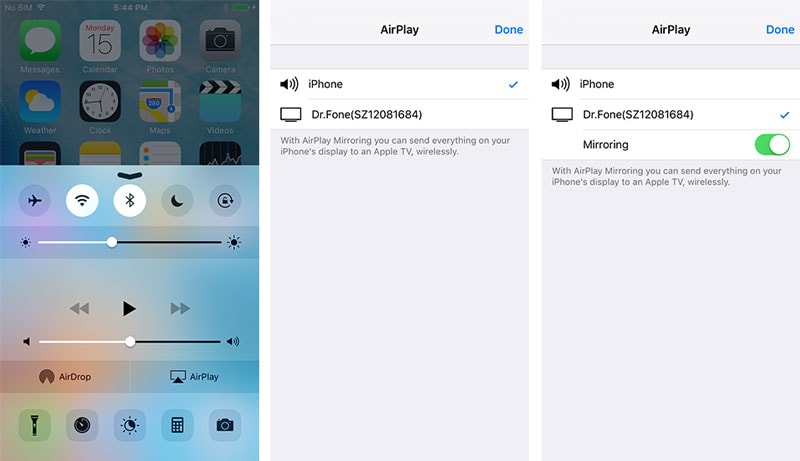
7. Si utilizas iOS 10, desliza el dispositivo hacia arriba para acceder al centro de control y selecciona la opción "Duplicar en Airplay". Solo tienes que pulsar la opción "Dr.Fone" de la lista de dispositivos, y la duplicación se iniciará en un instante.
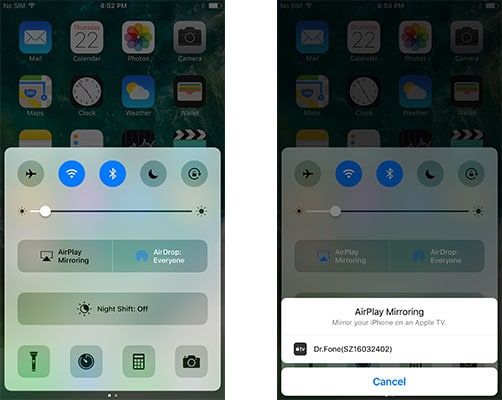
8. También puedes grabar tu pantalla. Mientras se reproduce el contenido, es posible grabarlo de forma sencilla pulsando el botón "empezar a grabar" (el signo del círculo de la izquierda). Para detenerlo, basta con tocar el cuadrado de la derecha para que aparezca en la pantalla grande.
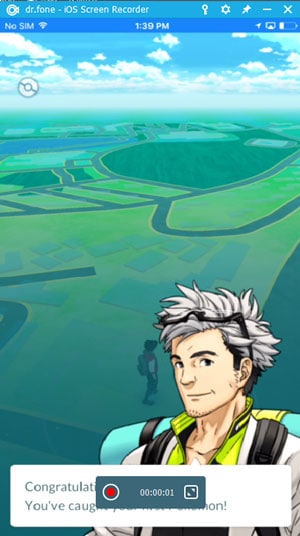
9. En caso de que quiera salir del modo de pantalla completa. Basta con pulsar la tecla ESC o volver a tocar el botón cuadrado.
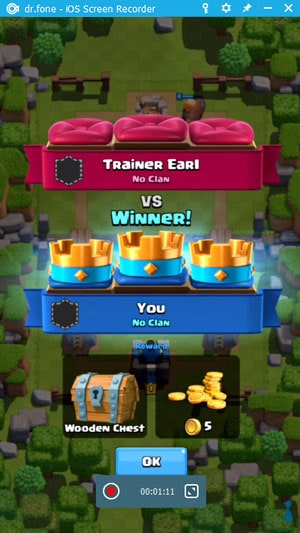
¡Listo! Al utilizar esta increíble herramienta, podrás duplicar fácilmente tu pantalla de iOS e incluso grabarla sin ningún problema. La aplicación resultará muy útil para numerosas ocasiones y se convertirá en tu favorita en poco tiempo.
Parte 4: Duplica el iPhone/iPad a un ordenador Windows con Reflector2
Ahora, te presentaremos a Reflector 2. La aplicación tiene un precio de solo quince dólares y sin duda ha ganado fama en poco tiempo. Al ser muy compatible con AirPlay, han sido muchas las personas que se han acercado a esta obra maestra. Puedes guardarlo en tu ordenador visitando aquí.
Es un programa que funciona muy rápido y con el que se puede mejorar diez veces la experiencia de juego y multimedia al duplicar la pantalla del iPhone en el ordenador. Aumenta el tamaño de la pantalla de tu teléfono gracias a la capacidad de duplicación. Controla a distancia la web, transmite el contenido que desees y graba la pantalla si algo te fascinó. Instala Reflector ahora y sigue estos pasos:
1. Descarga la aplicación desde el enlace anterior y ejecuta el instalador.
2. Se te preguntará si estás conforme con la licencia de usuario, y al aceptarlo estarás de acuerdo con los términos y condiciones. Antes de continuar léelos con atención.
3. Inicia la aplicación en tu windows. Reflector 2 solo funciona desde la barra de tarea, sin usar mucho espacio en la pantalla.

4. Asegúrate de que tienes habilitado el acceso al cortafuegos, lo cual es necesario para que la aplicación funcione sin riesgos.
5. Desliza el pulgar hacia arriba desde la base del dispositivo. El control de acceso se deslizará por la pantalla.

6. Localiza el icono de AirPlay y pulsa sobre él para comprobar los dispositivos AirPlay cercanos. Selecciona tu dispositivo de la lista y activa la duplicación.

Parte 5: Duplica el iPhone/iPad en un ordenador Windows con Mirroring360
El siguiente producto de nuestra lista es Mirror 360. Al servir a todo el mundo de forma gratuita, ha rescatado a millones de usuarios de Apple a la hora de duplicar sus contenidos en un ordenador con Windows. Muchos de los usuarios se mostraron aliviados cuando esta sencilla aplicación les ofreció servicios como el duplicado del iPhone al ordenador que no ofrecía la compañía tecnológica.
Puedes obtener Mirroring 360 aquí. Ofrece funciones de calidad para duplicar la pantalla del iPhone en el ordenador y muchas otras. Utilizando esta sencilla herramienta, realiza presentaciones para el trabajo formal, o asiste a una reunión por Internet. Da un paso hacia adelante y toma las características para que tus sueños se conviertan en realidad. Solo tienes que seguir estos sencillos pasos:
1. Empieza por conectar tu dispositivo y el ordenador a la misma red.
2. Descarga la aplicación a tu ordenador desde el enlace anterior.
3. Espera a que termine la descarga y haz doble clic en el archivo descargado para iniciar la instalación.
4. Sé paciente hasta que se complete la instalación.
5. A partir de aquí, todo funciona igual que la conexión a un Apple TV normal. Únicamente debes acceder al centro de control de tu dispositivo deslizando el dedo hacia arriba desde la parte inferior.

6. Pulsa el icono de AirPlay y selecciona tu dispositivo de la lista.

7. Por último, activa el duplicado y mejora tu experiencia.
Conclusiones:
Es posible que este resumen cambie la forma en que manejas tu iPhone o iPad. Da un paso adelante y cambia la forma de transmitir contenidos desde tu ordenador. Ahora ya conoces muchas posibilidades para duplicar el iPhone a tu ordenador sin necesidad de un Apple TV.
También podría gustarte
Android Mirror y AirPlay
- 1. Android Mirror
- 1.1 Duplicar Android en PC
- 1.2 Duplicar con Chromecast
- 1.3 Duplicar PC en TV
- 1.4 Duplicar Android en Android
- 1.5 Apps para Duplicar Android
- 1.6 Juegue Juegos de Android en PC
- 1.7 Emuladores de Android En Línea
- 1.8 Use Emulador de iOS para Android
- 1.9 Duplicar Pantalla en Samsung Galaxy
- 1.10 Emulador de Juegos para Teléfono Windows
- 1.11 Emulador de Android para Mac
- 2. AirPlay













Paula Hernández
staff Editor